Windows известна наличием ненужных функций и включенных по умолчанию программ / служб переключения ресурсов ЦП. Сегодняшняя статья посвящена отключению некоторых ненужных сервисов. Службы windows похожи на автозагрузку программ, они обычно не нужны, замедляют работу компьютера и замедляют процесс загрузки; однако некоторые из них полезны, поэтому мы составили список тех, которые нужно отключить. Чтобы отключить ненужные службы windows, перейдите в «Пуск»> «Выполнить»> «Тип: services.msc»> «Двойной щелчок» по нужной службе. Измените тип запуска на отключенный или ручной, как указано в списке ненужных служб ниже.
Ненужные службы Windows
Служба AdobeLM: не на всех компьютерах есть эта служба, но она ненужна, просто отключите ее, если она есть.
Оповещатель (Alerter): отключите этот, если вы не в сети, потому что вам не нужно получать оповещения.
Управление приложениями (Application Management): поставьте ручной запуск.
Автоматическое обновление (Automatic Updates): отключите его, если вам не требуется автоматическое обновление и исправление Windows.
ClipBook: отключите ее, если вы не в сети, так как вам не пригодиться.
Браузер компьютеров: отключите ее, если вы не в сети, так как вам не нужно просматривать и контролировать подключенные компьютеры.
Службы криптографии (Cryptographic Services): поставьте ручной запуск, если вы не уверены, что данная служба вам нужно.
Служба распределенных транзакций (Distributed Transaction Service): поставьте ручной запуск.
DNS-клиент: поставьте ручной запуск, если вы не в сети.
Служба отчетов об ошибках (Error Reporting Service): отключите эту ненужную службу для отчетов об ошибках в Microsoft. В конце концов, это не поможет вам решить проблему.
Совместимость с быстрым переключением пользователей (Fast User Switching Compatibility): отключите его, если на вашем компьютере только один пользователь или если вы не пользуетесь функцией быстрого переключения пользователей. То есть, если вы полностью вышли из системы и затем позволили другим пользователям использовать ваш компьютер, то вам эта служба не нужна. Обратите внимание, что этот сервис совершенно ненужен для компьютеров с небольшим объемом памяти.
Публикация FTP: отключите эту опцию, если вы не используете FTP.
Справка и поддержка: поставьте ручной запуск или отключите его, если вы не часто используете функцию справки.
HTTP SSL: поставьте ручной запуск.
Доступ к устройству с интерфейсом пользователя (Human Interface Device Access): отключите его, если на компьютере не используются горячие клавиши или удаленные системы; если вы используете их иногда, лучше обратиться к руководству.
IMAPI CD-Burning COM сервис: поставьте ручной запуск, чтобы сэкономить память и время. Не выключайте его, если к вашему компьютеру подключен CD-привод или DVD-привод.
InstallDriver Table Manager: отключите его.
Windows Messenger: отключите эту службу, если вы не в сети, она использует слишком много памяти. Вместо этого используйте Gaim.
Поставщик теневого копирования программного обеспечения MS (MS Software Shadow Copy Provider): поставьте ручной запуск.
Net Logon: отключить, если вы не в сети.
Общий доступ к удаленному рабочему столу NetMeeting (NetMeeting Remote Desktop Sharing): отключите этот параметр, если вы не используете функцию удаленного рабочего стола.
Служба обеспечения сети (Network Provisioning): отключите эту функцию, она бесполезна, если вы не в сети.
NT LM Security Support Provider: отключите это, оно также бесполезно.
Служба драйвера дисплея NVIDIA (NVIDIA Display Driver Service): если вы не используете функции nVidia Desktop, эта служба должна быть отключена.
Office Source Engine: отключите его, если у вас всегда есть под рукой компакт-диск MS Office, это полезно, если ваша установка повреждена.
Служба серийных номеров портативных носителей (Portable Media Serial Number Service): поставьте ручной запуск, если вы подключаете переносной носитель к компьютеру, в противном случае отключите его.
Диспетчер очереди печати (Print Spooler): отключите его, если у вас нет принтера.
Защищенное хранилище (Protected Storage): отключите его, если не разрешаете незнакомцам сидеть на вашем зашифрованном компьютере.
Диспетчер сеансов справки по удаленному рабочему столу (Remote Desktop Help Session Manager): отключите его, если вы не используете функцию удаленного рабочего стола для получения справки и поддержки от Microsoft. Обычно вы не получаете поддержки от Microsoft.
Локатор удаленного вызова процедур (Remote Procedure Call Locator): поставьте ручной запуск.
Удаленный реестр (Remote Registry): серьезная угроза безопасности, если она включена, отключите ее сейчас!
Съемное хранилище (Removable Storage): отключите его, если вы не используете съемные накопители, иначе поставьте ручной запуск.
Маршрутизация и удаленный доступ (Routing and Remote Access): поставьте ручной запуск.
Вторичный вход в систему (Secondary Logon): ненужная функция для большинства, отключите ее или поставьте ручной запуск.
Менеджер учетных записей безопасности (Security Accounts Manager): отключите его, он довольно бесполезен, если только вы не используете шифрование NTFS.
Служба обнаружения SSDP (SSDP Discovery Service): отключите его, если он не подключен к сети или у вас нет устройств UPnP в домашних сетях.
TCP / IP NetBIOS Helper: поставьте ручной запуск, если в сети, в противном случае отключите его.
Telnet: поставьте ручной запуск, если вы используете эту функцию, в противном случае отключите ее, особенно если вы домашние пользователи.
Источник бесперебойного питания (Uninterrupted Power Supply): отключите его, если у вас нет ИБП, подключенного к последовательному порту вашего компьютера.
Хост универсального устройства Plug and Play (Universal Plug and Play Device Host): поставьте ручной запуск.
Права пользователей (User Privilege Service): поставьте ручной запуск.
Теневое копирование (Volume Shadow Copy): отключите его, если вы не выполняете резервное копирование с помощью функции восстановления системы или резервного копирования Windows.
Брандмауэр Windows / Общий доступ к подключению к Интернету (ICS) (Windows Firewall/Internet Connection Sharing (ICS)): отключите этот параметр, если у вас установлен другой брандмауэр, например, Norton или Zone Alarm, в противном случае оставьте его включенным для повышения безопасности.
Служба загрузки изображений Windows (WIA) (Windows Image Acquisition (WIA)): Если вы не подключаете / не используете камеру / сканер со своим компьютером, отключите эту службу, иначе поставьте ручной запуск.
Служба времени Windows (Windows Time): отключите, если не в синхронизированной сети.
Беспроводная настройка (Wireless Zero Configuration): отключить, если не в беспроводной сети.
Адаптеры производительности WMI (WMI Performance Adapters): отключите его, ненужный сервис для базового использования.
Рабочая станция (Workstation): отключить, если вы не в сети. Или просто, если вы геймер, закройте.



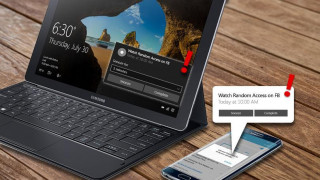



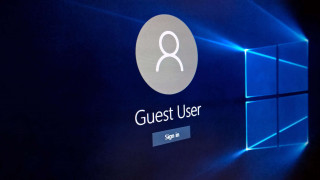


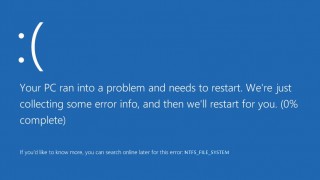 Синий экран смерти Windows 10 - что с ним делать
Синий экран смерти Windows 10 - что с ним делать Не работает клавиатура Windows 10
Не работает клавиатура Windows 10 Как увеличить скорость интернета Windows 10
Как увеличить скорость интернета Windows 10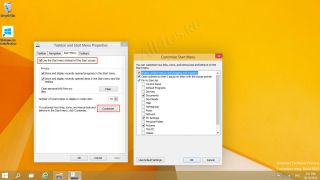 WINDOWS 7 : Настройка Панели задач и меню Пуск
WINDOWS 7 : Настройка Панели задач и меню Пуск Как изменить звук включения WINDOWS 10
Как изменить звук включения WINDOWS 10 Персонализация и настройка рабочего стола WINDOWS 7
Персонализация и настройка рабочего стола WINDOWS 7 WINDOWS 10 : Настройка меню Пуск и панели задач
WINDOWS 10 : Настройка меню Пуск и панели задач